Googleアナリティクスでウェブサイトへの訪問者数を確認したり、Googleサーチコンソールでウェブサイトの検索順位を確認したいです!
私も、取引先から「サイトにコードを埋め込んでください」と言われました!
こういった場合は、ウェブサイトに指定のコードを埋め込む必要があります。コードを埋め込む事で、ツールを使用したり、Webサイトのアクセス情報を計測したりできるようになります。
下記の方法でコードの埋め込みが可能ですので、ご参照ください。

【1812】Googleアナリティクス4を設定するアクセス解析画面をお持ちでない場合、最も一般的に使用されているのが「Google Analytics(グーグルアナリティクス)」です。
...
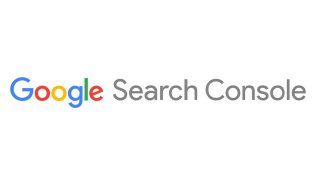
【2690】Googleサーチコンソールを設定する「Google Search Console(グーグルサーチコンソール)」とは、Googleが提供する検索分析ツールで、キーワードの表示...
埋め込みコードの追加手順
❶「制作メニュー」をクリックしてください。
その後に、「共通headタグ設定」をクリックしてください。
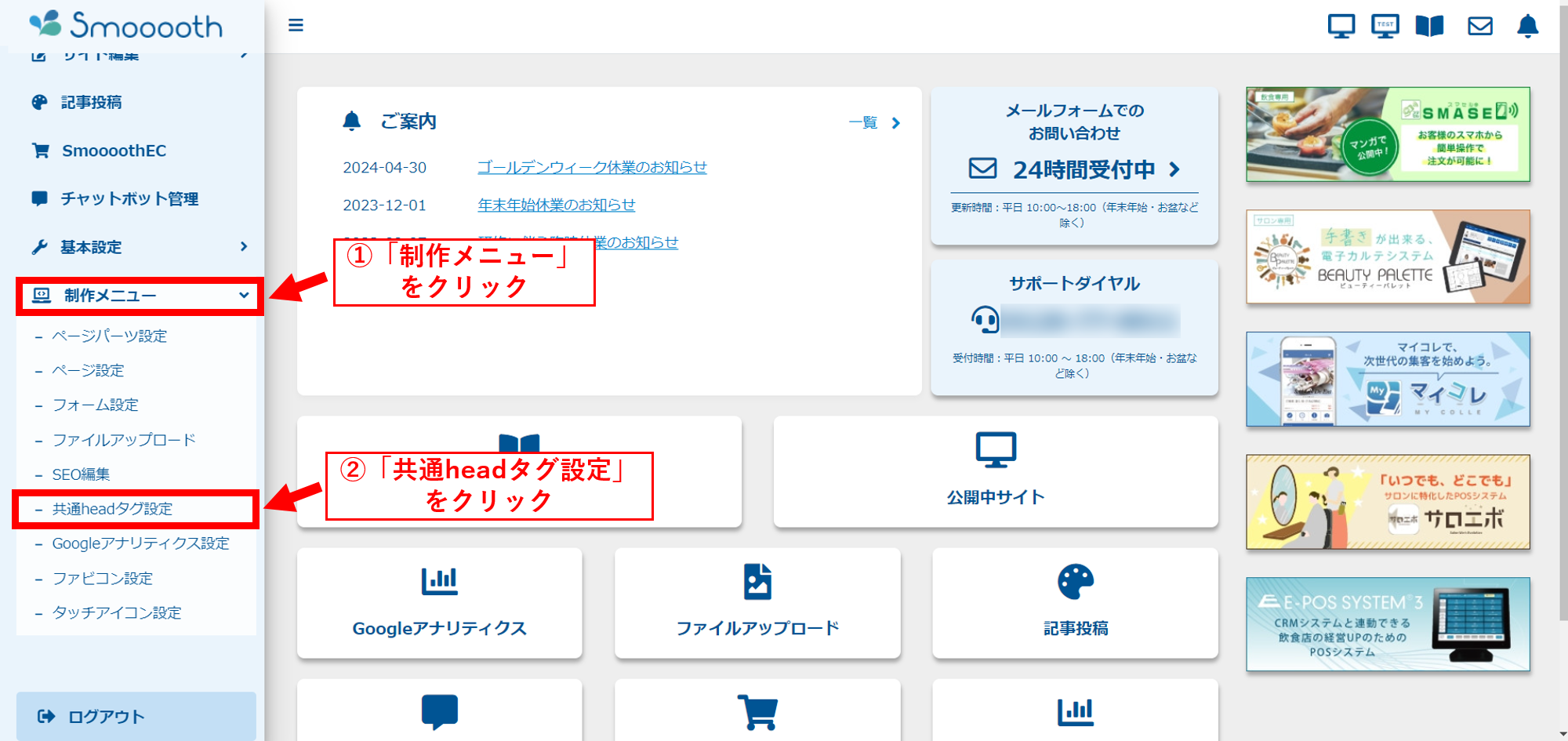
❷改行した後に既存コードの下に埋め込みコードを貼り付けてください。
※既存のコードは削除しないでください!
(コードの差し替えが必要な場合は、更新ご依頼フォームからご依頼ください。)
(コードの差し替えが必要な場合は、更新ご依頼フォームからご依頼ください。)
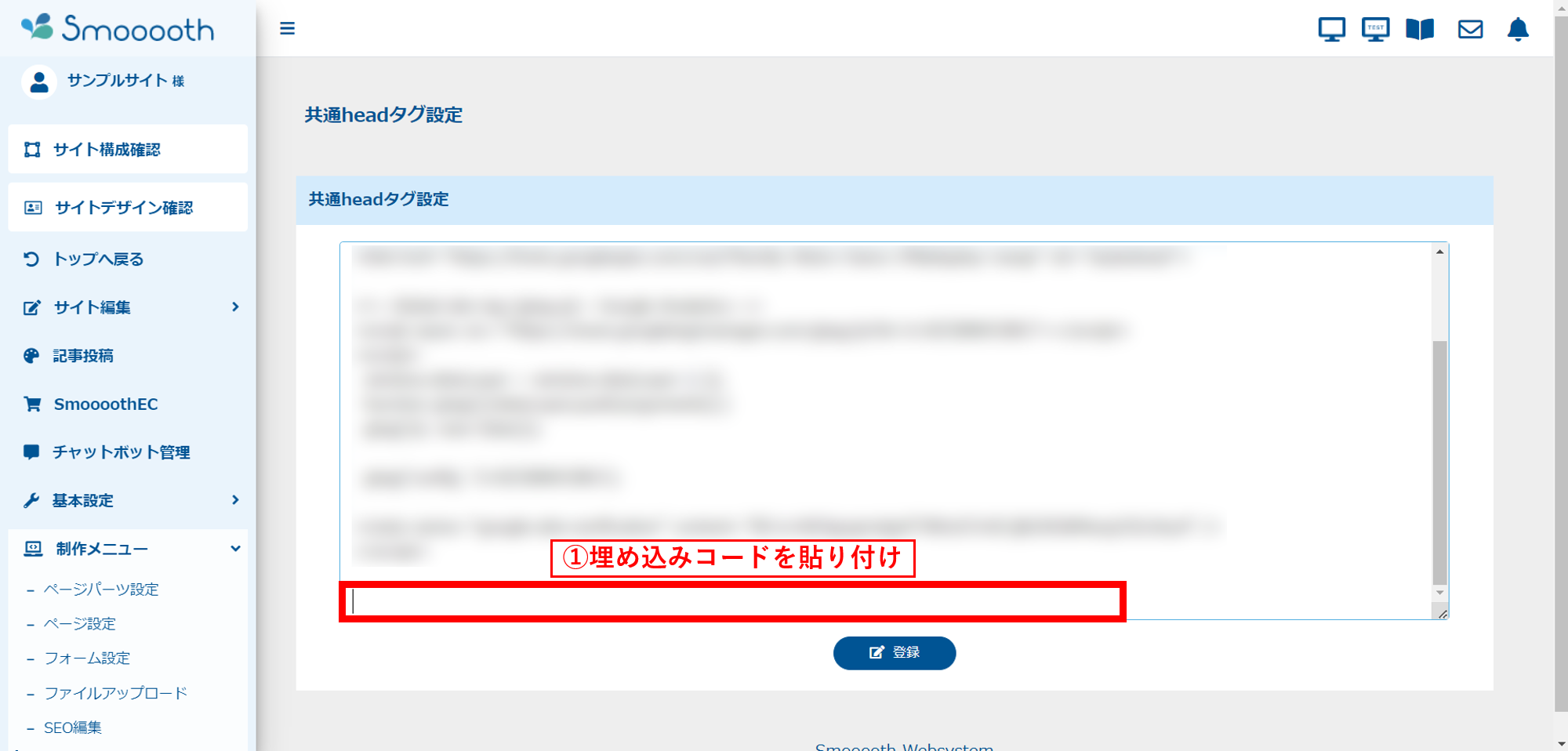
❸「登録」ボタンをクリック。
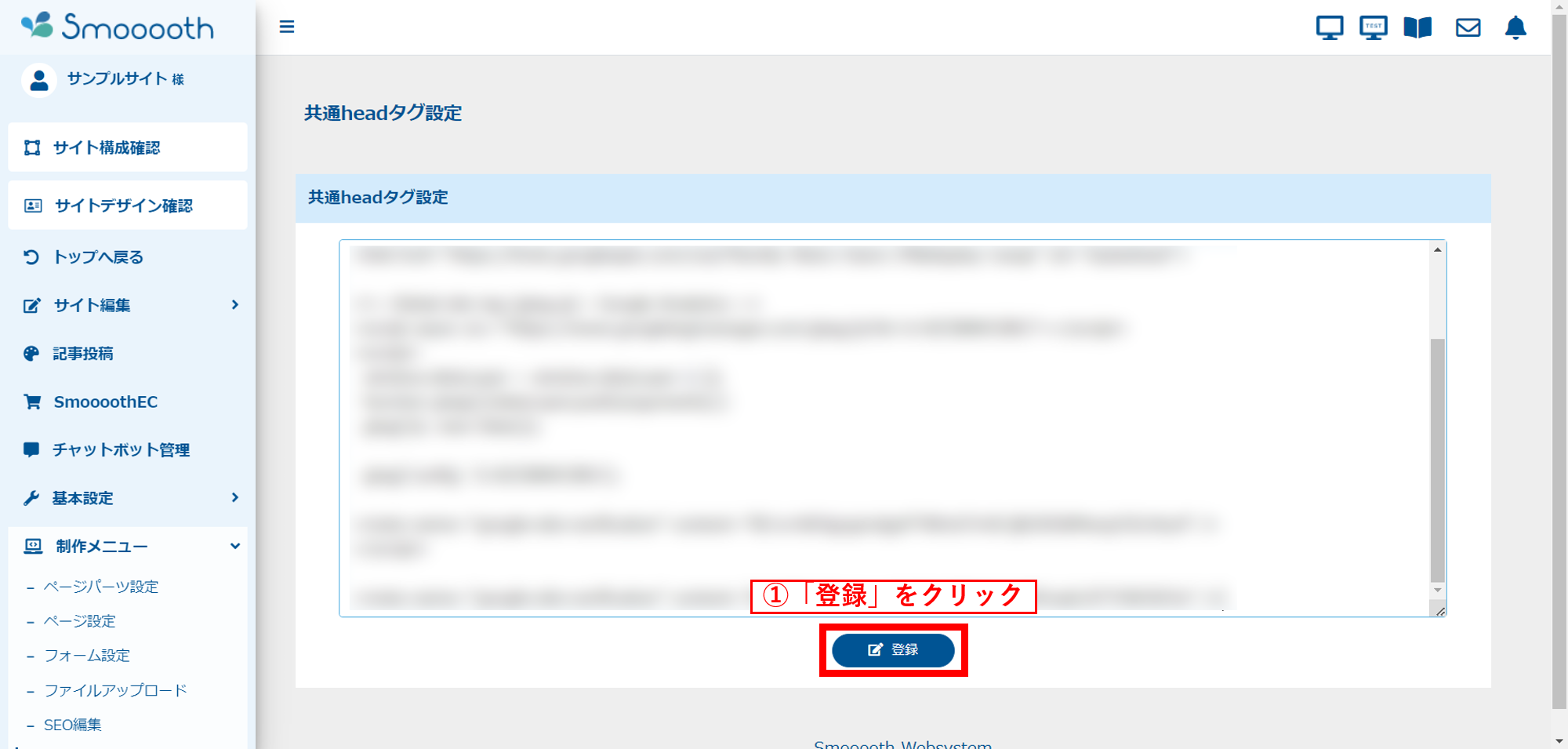




.png)
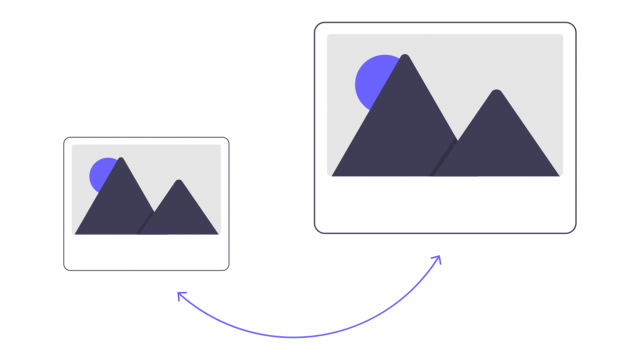
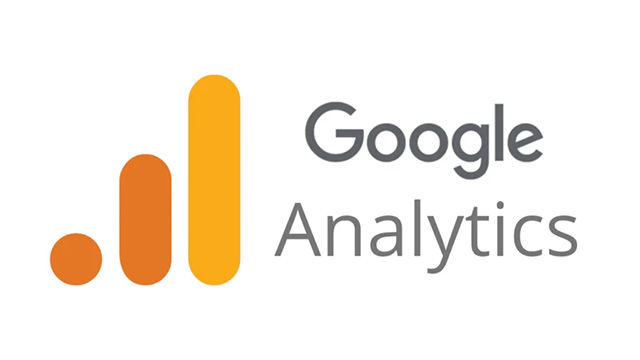
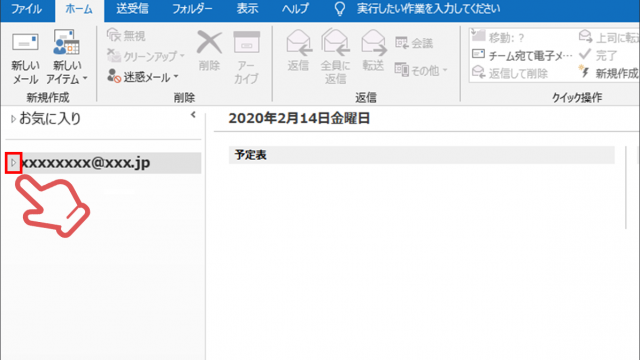
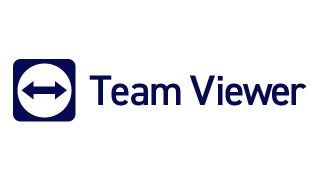
の登録方法【ヒートマップツール】-320x180.jpg)